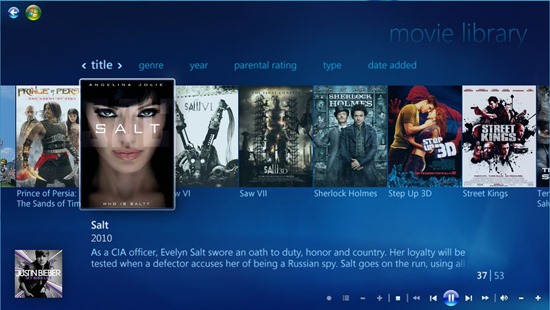 Mempunyai koleksi film yang sangat banyak pasti akan sangat merepotkan. Apalagi jika film tersebut berjumlah puluhan bahkan ratusan. Selain menghabiskan kapasitas harddisk. Mungkin juga bagi anda yang malas mengatur film – film koleksi anda akan terasa susah ketika ingin mencari film yang berantakan dalam sebuah folder. Itu pun membutuhkan waktu yang lama jika koleksi film anda berjumlah sangat banyak.
Mempunyai koleksi film yang sangat banyak pasti akan sangat merepotkan. Apalagi jika film tersebut berjumlah puluhan bahkan ratusan. Selain menghabiskan kapasitas harddisk. Mungkin juga bagi anda yang malas mengatur film – film koleksi anda akan terasa susah ketika ingin mencari film yang berantakan dalam sebuah folder. Itu pun membutuhkan waktu yang lama jika koleksi film anda berjumlah sangat banyak.Namun bagi anda pengguna Windows 7, Anda bisa menggunakan fitur Movie Library yang telah disediakan oleh Windows Media Center. Dengan fitur tersebut, film – film yang anda punya akan langsung diindex sesuai dengan format yang mampu diputar di Windows Media Center. Untuk film yang bisa diputar di Windows Media Center adalah:
- AVI (.avi),
- MPEG-4 (.mp4, .m4v, .mov),
- MPEG-2 (.mpeg, .mpg, .m1v, .mp2, .mpv2, .mpe, .mod, .vob),
- Windows Media (.wmv, .wm, .asf),
- Windows Recorded TV (.wtv, .dvr-ms),
- Apple QuickTime (.mov, .qt),
- AVCHD (.m2ts, .m2t),
- MPEG-1 (.m1v).
Format diatas merupakan format file yang biasa disupport oleh Windows Media Center. Untuk format yang lainnya seperti .mkv, .rmvb, anda bisa menginstall dahulu Codec tambahan seperti K-Lite, atau Windows 7 Codec Pack agar format tersebut bisa diputar di Windows Media Center.
Pada langkah awal. Munkin ini akan melelahkan, namun ini juga akan membantu anda jika anda ingin mencari film pada waktu mendatang. Langkah yang harus anda lakukan adalah memisahkan film – film yang anda punya dalam masing – masing satu folder. Jangan menyatukan film yang satu dengan folder film yang lainnya. Pisahkan juga subtitlenya jika ada. Rename folder dengan judul film masing – masing.
Jika sudah, maka langkah selanjutnya adalah mengatur Library di Windows Media Center

Buka Windows Media Center. Lalu arahkan mouse ke bawah atau klik tombol bawah. Sampai bagian Tasks, klik menu settings.
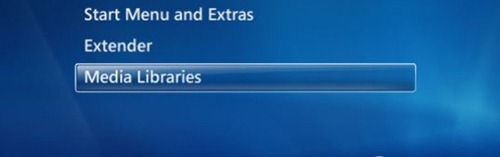
Setelah itu daftar settings akan keluar, Pilih Media Libraries.

Kemudian pilih Movies untuk mengatur letak library movie. Klik next.

Klik add folders to the library untuk menambahkan folder yang akan dimasukkan dalam daftar library. Klik next
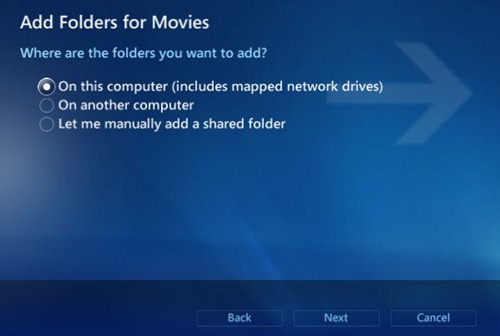
Klik On this computer. Lalu klik Next.

Tentukan dimana anda menyimpan koleksi film anda, Klik simbol plus untuk membuka folder. Dan dibagian bawah terdapat arah panah untuk mengarahkan daftar. Klik kotak di ujung kiri untuk menchecklist tempat dimana anda menyimpan koleksi film. Jika sudah klik Next.
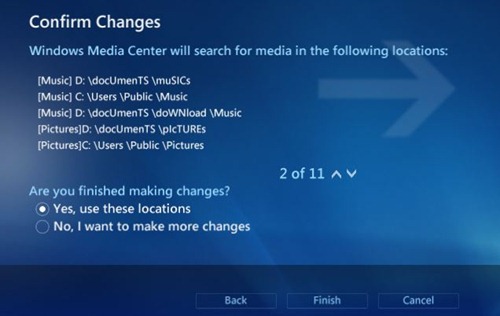
Maka klik saja Yes, use these locations. Klik Finish.
Sampai sekarang anda sudah mengatur movie library di Windows Media Center. Maka anda bisa cek di Movie Library sekarang. Namun itu saja kurang lengkap, kita harus menambahkan cover movie dan sinopsis film untuk mempercantik penampilan daftar film di movie library seperti gambar postingan paling atas. Jika anda tidak butuh, maka anda bisa mengabaikan langkah ini dan anda telah selesai.
Untuk menambahkan cover movie dan sinopsis film, maka anda membutuhkan applikasi tambahan dan koneksi internet. Applikasi yang anda butuhkan adalah Yammm. Anda bisa mendownloadnya dari situs berikut.
Sebelum anda menginstal anda harus terinstall dahulu .NET Fx 3.5 SP1 yang anda bisa donwload di
Setelah diinstall, maka installah Yammm. Intall Yammm seperti anda menginstall applikasi seperti biasa. Dalam proses installasi anda akan menemukan langkah seperti berikut.

Pada tab library pastikan di Movie library locations mengarah ke folder dimana anda menyimpan koleksi film anda.

Kemudian di tab Settings, checklist rename movie folders, dan rename movie files.

Di tab Metadata. Checlist Windows 7 Media Center.
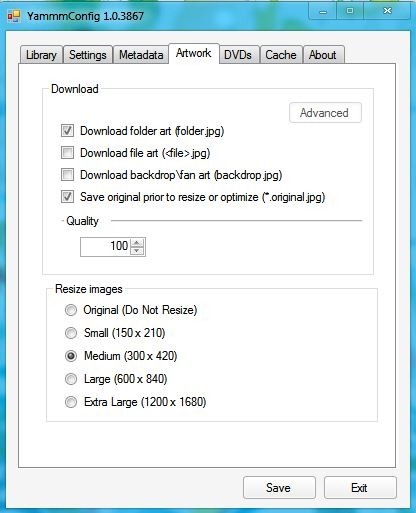
Dan terakhir pada tab Artwork, checklis folder art, dan checklist save original prior…. Lalu di bagian Resize image pilih saja medium. Klik save untuk menyimpan lalu exit.
Selesai sudah. Yammm akan langsung menjalankan tugasnya yaitu mencari cover, sinopsis dan judul asli dari film yang anda punya. Applikasi ini bekerja sebagai service. Dan tidak memakan source. Tetapi pastikan saja internet aktif agar Yammm bisa menjalankan tugasnya. Setelah sekian lama, maka anda akan mendapatkan folder dimana anda menyimpan film anda seperti ini.
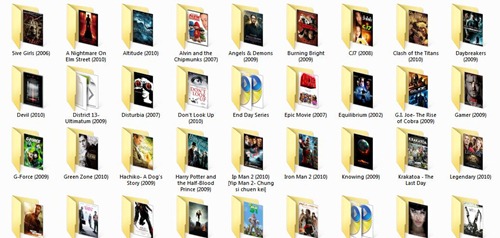
Lengkap dengan cover dan judul asli dari filmnya. Selamat mencoba ^_^





0 komentar:
Post a Comment